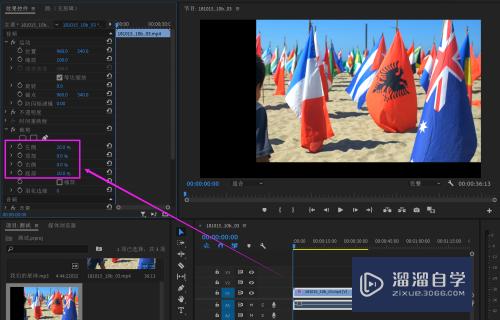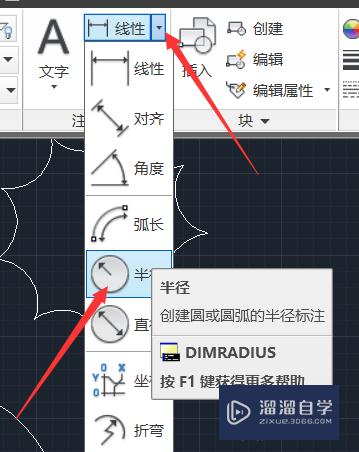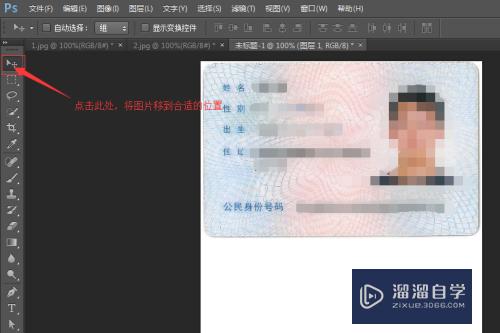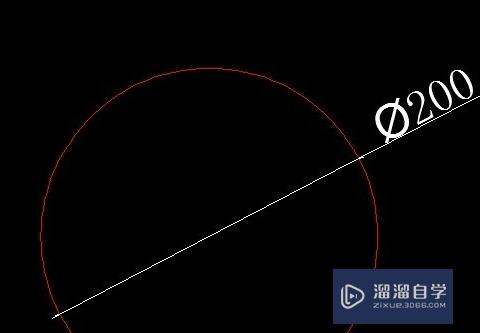SketchUp怎么导入CAD图快速建墙优质
很多小伙伴会借助CAD设计建筑平面图。做好大体规划之后。再到SketchUp里面去建模。这其中有一个技巧。就是导入过来的平面图我们可以快速建模。下面一起来看看SketchUp怎么导入CAD图快速建墙的吧!

工具/软件
硬件型号:华硕(ASUS)S500
系统版本:Windows7
所需软件:SketchUp 2014
方法/步骤
第1步
打开SketchUp 2014 。文件-导入
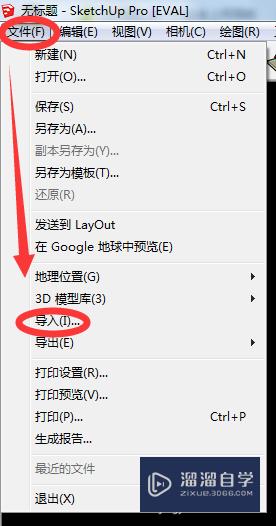
第2步
在选择图纸前。先选择文件类型为Auto CAD 文件(*.dwg,*.dxf)。然后选择图纸。
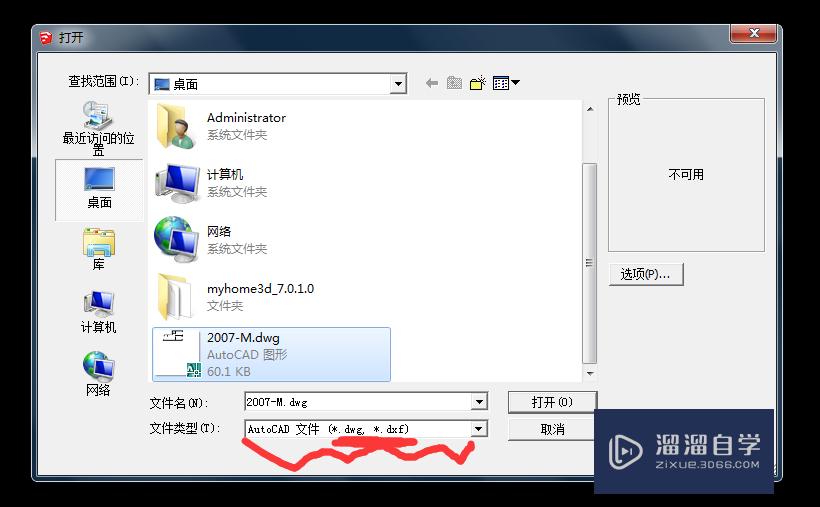
第3步
弹出导入结果对话框。关闭即可。
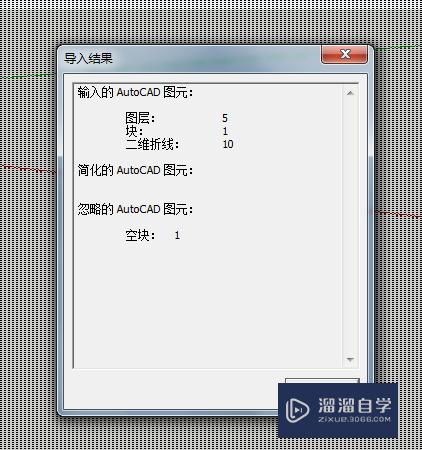
第4步
可见导入的图纸文件已经在绘图区。
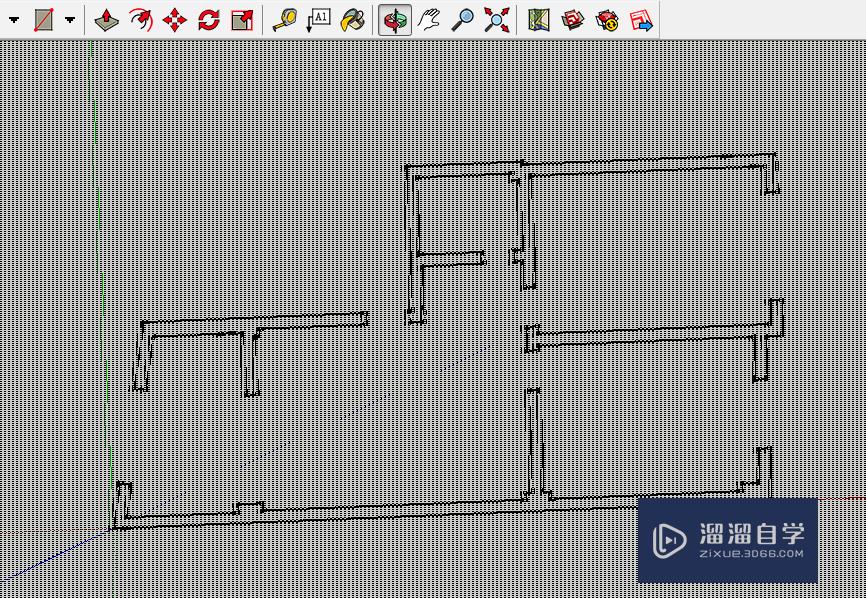
第5步
在图纸上方用笔画直线。勾画出墙体(将所有墙体都勾画一次)。
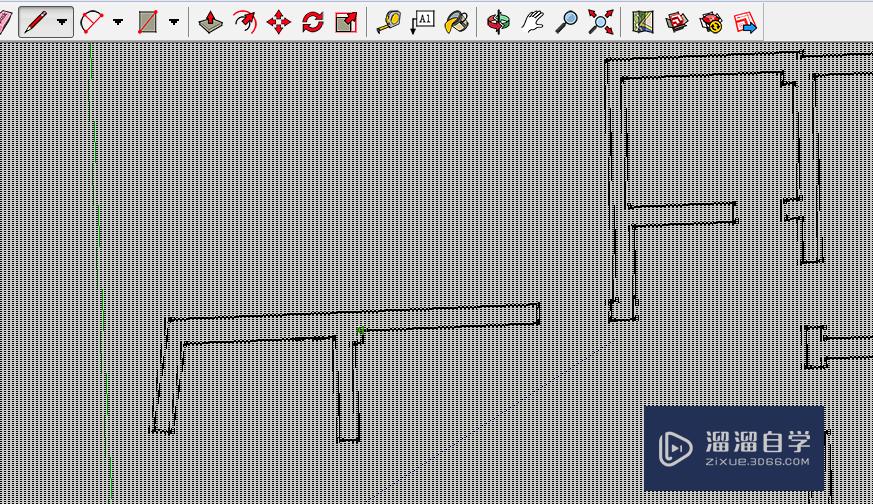
第6步
用推拉工具向上拉出/推出墙体。在右下角输入拉出的高度。然后回车即可。
以此方法把其他墙体都退出来即可。
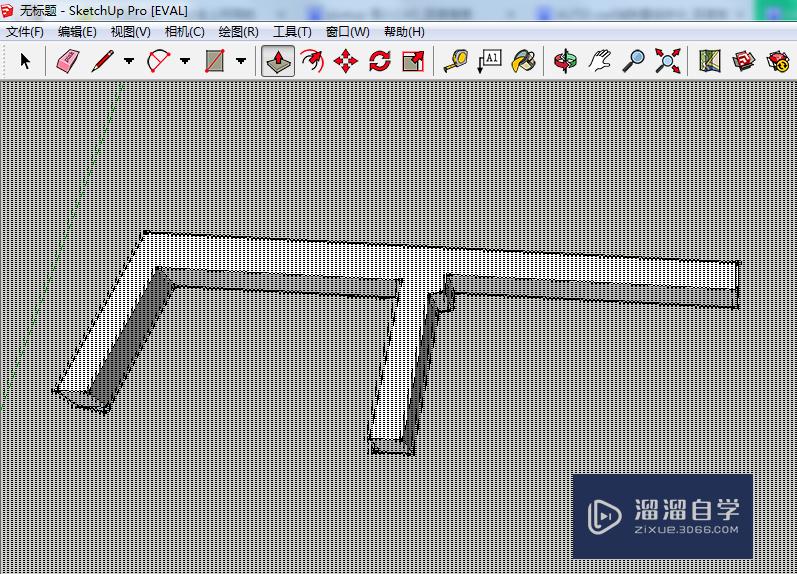
以上关于“SketchUp怎么导入CAD图快速建墙”的内容小渲今天就介绍到这里。希望这篇文章能够帮助到小伙伴们解决问题。如果觉得教程不详细的话。可以在本站搜索相关的教程学习哦!
更多精选教程文章推荐
以上是由资深渲染大师 小渲 整理编辑的,如果觉得对你有帮助,可以收藏或分享给身边的人
本文标题:SketchUp怎么导入CAD图快速建墙
本文地址:http://www.hszkedu.com/58648.html ,转载请注明来源:云渲染教程网
友情提示:本站内容均为网友发布,并不代表本站立场,如果本站的信息无意侵犯了您的版权,请联系我们及时处理,分享目的仅供大家学习与参考,不代表云渲染农场的立场!
本文地址:http://www.hszkedu.com/58648.html ,转载请注明来源:云渲染教程网
友情提示:本站内容均为网友发布,并不代表本站立场,如果本站的信息无意侵犯了您的版权,请联系我们及时处理,分享目的仅供大家学习与参考,不代表云渲染农场的立场!